Daugelį metų „Mac“ atkūrimo į „naują“ procesas buvo skausmingas procesas. Prieš iš naujo įdiegiant programinę įrangą, reikia atsiminti konkretų klaviatūros derinį ir nuvalyti standųjį diską. Tačiau naudojant „macOS Monterey“ visa tai pasikeis.
Turinys
- Susiję skaitymai
- Kaip iš naujo nustatyti „Mac“ naudojant „macOS Monterey“.
-
Išvada
- Susiję įrašai:
Susiję skaitymai
- Štai viskas, kas šį rudenį pateks į „macOS Monterey“.
- Čia yra visi „Mac“ kompiuteriai, suderinami su „MacOS Monterey“.
- Spartieji klavišai „Mac“: „Apple“ atnaujina „Mac“ automatizavimą
- Windows 11 ateina į M1 Mac dėka Parallels Desktop 17
- Geriausi „Safari“ skelbimų blokatoriai, skirti „MacOS“ ir „iOS“.
Kaip žmogus, kuris iš naujo nustatė daugiau įrenginių, nei norėčiau pripažinti, šis papildymas jau buvo absoliuti svajonė naudoti. Užuot kovojęs su tinkamu klaviatūros paspaudimų laiku, galiu tiesiog eiti į meniu juostą, spustelėti kelis mygtukus, įvesti slaptažodį ir jaustis linksmai.
Kaip iš naujo nustatyti „Mac“ naudojant „macOS Monterey“.
„Apple“ pristatė „Mac“ funkciją, kuri tikriausiai skambės pažįstamai. Jis vadinamas „Ištrinti visą turinį ir nustatymus“. Tai tas pats posakis, naudojamas, kai reikia iš naujo nustatyti „iPhone“ ar „iPad“ gamyklinius nustatymus. Tačiau naudojant „macOS Monterey“ jis ateina į „Mac“.
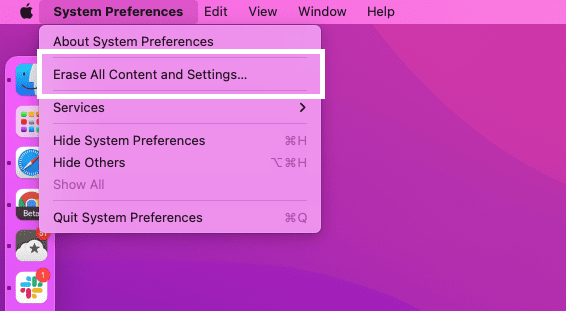
- Atidaryk Sistemos nuostatos programa „Mac“.
- Spustelėkite Sistemos nuostatos viršutiniame kairiajame kampe esančioje meniu juostoje.
- Pasirinkite Ištrinti visą turinį ir nustatymus iš išskleidžiamojo meniu.
- Įveskite slaptažodį ir spustelėkite Gerai, kai būsite paraginti.
- Pasirodys kitas iššokantis langas, kuriame bus prašoma patvirtinti, kad norite ištrinti viską iš „Mac“.
- Spustelėkite Ištrinti visą turinį ir nustatymus mygtuką.
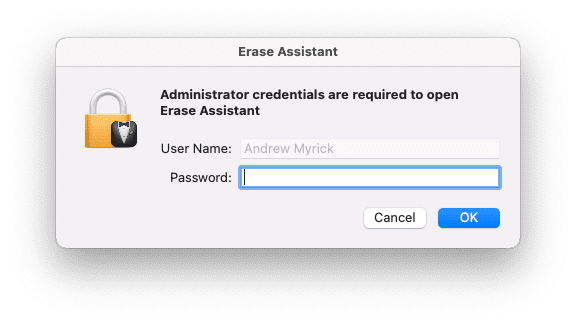
Kai procesas prasidės, jūsų „Mac“ ekranas tam tikrą laiką taps juodas. Taip pat galite pastebėti, kad proceso metu „Mac“ kelis kartus bus paleistas iš naujo. Tai tik įprasta procedūra, todėl labai svarbu viso proceso metu nebendrauti su „Mac“ kompiuteriu, jo neišjungti ir neatjungti.
Kai viskas bus baigta, būsite pasveikinti su eh Sveiki ekraną, kurį matėte pirmą kartą paleidę „Mac“. Tada galite jį parduoti, padovanoti draugui ar mylimam žmogui arba tiesiog išmesti į saugyklą.
Išvada
Svarbu pažymėti, kad jei esate ne jūsų naudojamo „Mac“ kompiuterio administratorius, ši funkcija neveiks. Taip yra todėl, kad norint leisti ištrinti sistemą, reikia naudoti administratoriaus slaptažodį.
Nepaisant to, šis procesas sutaupo daug daugiau laiko, nes jums nebereikia iš naujo įdiegti „macOS“. Tai tik dar vienas funkcijų pariteto pavyzdys, įtrauktas į „Mac“, kad jis labiau atitiktų „iPhone“ ir „iPad“.
Andrew yra laisvai samdomas rašytojas, gyvenantis JAV rytinėje pakrantėje.
Bėgant metams jis rašė įvairioms svetainėms, įskaitant „iMore“, „Android Central“, „Phandroid“ ir keletą kitų. Dabar jis dienas leidžia dirbdamas ŠVOK įmonėje, o naktimis dirba kaip laisvai samdomas rašytojas.